这篇文章为各位带来的内容是Solidworks模型树收到最简化状态相关的,对此感兴趣的用户可以去下文看看Solidworks模型树收到最简化状态的具体方法。
Solidworks模型树收到最简化状态的具体方法

1、首先可以看到,模型树因为我们在图形区有选择到一些零部件,从而自动展开;
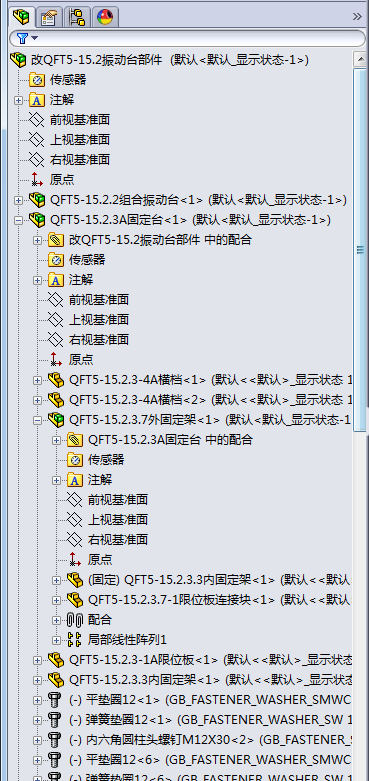
2、这时只需要在模型树中随便(是的,是随便,在最高级的总装图,或者其他子级的零件图,或者零件图的特征操作处,甚至是最底部的空白区)的位置右键,在跳出的对话框中选择“折叠项目”;
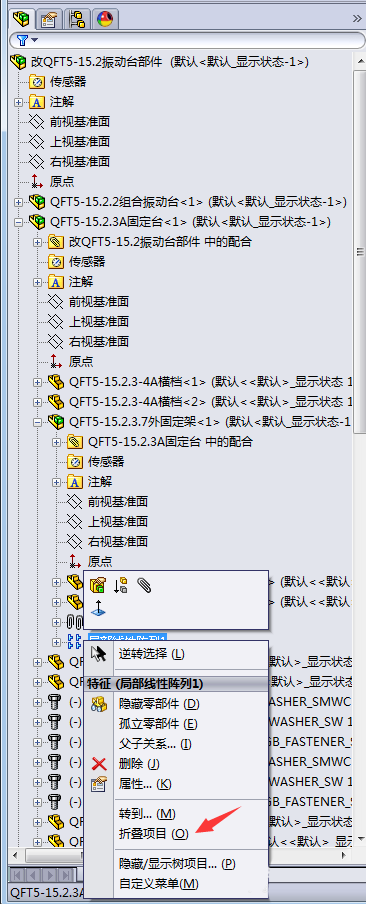
3、到这里就可以看到模型树乖乖的完全缩回去了。
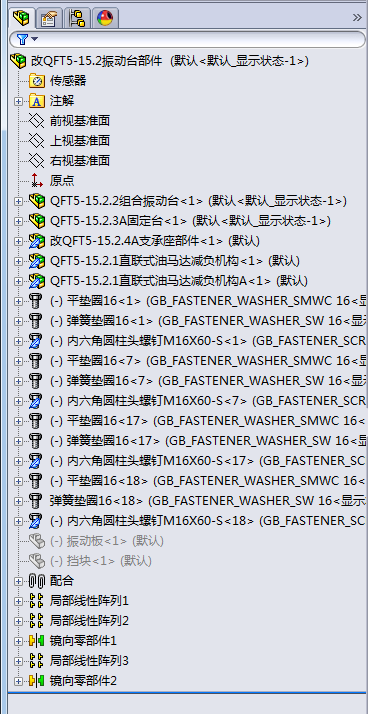
快来学习学习Solidworks模型树收到最简化状态的具体步骤 吧,一定会帮到大家的。








